win10控制面板里没有快速启动怎样解决
更新时间:2021-06-02 15:42:11作者:xinxin
我们的win10系统之所以开机能够如此的快速,这得得益于快速启动这项新功能的出现,通常情况在控制面板中就能够轻松找到快速启动功能,可是最近一些用户却遇到了win10系统中控制面板没有快速启动选项,那么win10控制面板里没有快速启动怎样解决呢?接下来小编就来教大家解决方法。
推荐下载:系统之家win10专业版
具体方法:
1、右击Windows按键,选择图示位置按键,点击并进入,如图所示。
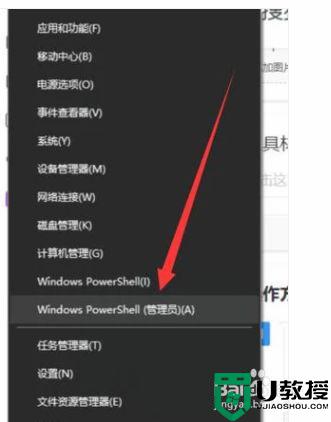
2、输入 powercfg /h on 然后回车执行,如图所示。
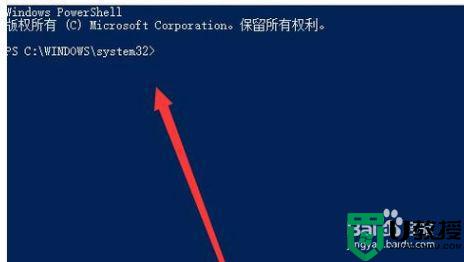
3、在电脑桌面找到控制面板,点击并进入,如图所示。
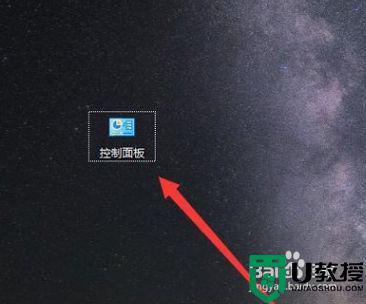
4、进入之后,点击系统与安全,如下图所示。
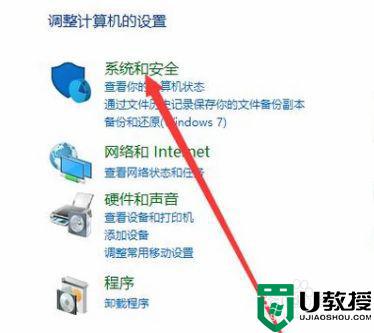
5、进入之后,选择“电源选项”,点击并进入,如图所示。
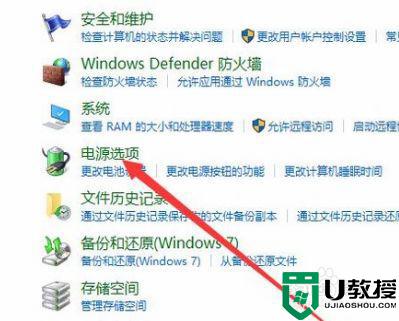
6、进入之后,选择“选择电源按钮的功能”,点击并进入,如图所示。
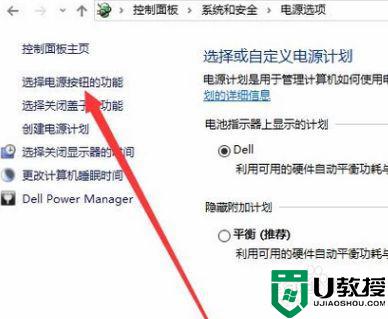
7、进入之后,即可以看到快速启动选项,如图所示。
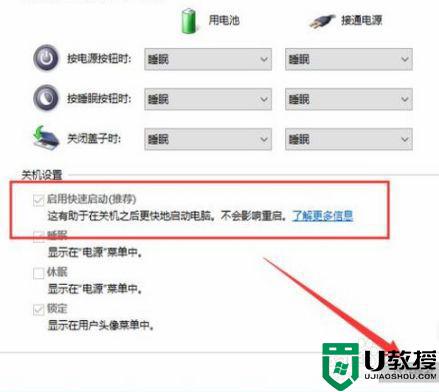
以上就是关于win10控制面板里没有快速启动解决方法了,有遇到这种情况的用户可以按照小编的方法来进行解决,希望能够帮助到大家。
win10控制面板里没有快速启动怎样解决相关教程
- win10如何快速开启控制面板 win10系统开启控制面板的方法
- win10控制面板里没有家庭组怎么回事 win10控制面板里没有家庭组的处理方法
- 电脑win10的控制面板在哪里 win10怎样打开控制面板
- win10没有控制面板怎么办 高手教你让win10显示控制面板
- win10如何解决右键没有显卡控制面板问题 win10右键没有显卡控制面板的解决教程
- 为什么Win10控制面板空白什么都没有 Win10控制面板空白什么都没有解决方案
- win10为什么没有nvidia控制面板 win10控制面板中没有nvidia如何解决
- w10系统没有nvidia控制面板怎么解决 win10没有显卡控制面板怎么办
- win10控制面板没有显卡控制面板怎么办
- win10电脑控制面板里面没有无线连接标志怎么办
- Win11如何替换dll文件 Win11替换dll文件的方法 系统之家
- Win10系统播放器无法正常运行怎么办 系统之家
- 李斌 蔚来手机进展顺利 一年内要换手机的用户可以等等 系统之家
- 数据显示特斯拉Cybertruck电动皮卡已预订超过160万辆 系统之家
- 小米智能生态新品预热 包括小米首款高性能桌面生产力产品 系统之家
- 微软建议索尼让第一方游戏首发加入 PS Plus 订阅库 从而与 XGP 竞争 系统之家
热门推荐
win10系统教程推荐
- 1 window10投屏步骤 windows10电脑如何投屏
- 2 Win10声音调节不了为什么 Win10无法调节声音的解决方案
- 3 怎样取消win10电脑开机密码 win10取消开机密码的方法步骤
- 4 win10关闭通知弹窗设置方法 win10怎么关闭弹窗通知
- 5 重装win10系统usb失灵怎么办 win10系统重装后usb失灵修复方法
- 6 win10免驱无线网卡无法识别怎么办 win10无法识别无线网卡免驱版处理方法
- 7 修复win10系统蓝屏提示system service exception错误方法
- 8 win10未分配磁盘合并设置方法 win10怎么把两个未分配磁盘合并
- 9 如何提高cf的fps值win10 win10 cf的fps低怎么办
- 10 win10锁屏不显示时间怎么办 win10锁屏没有显示时间处理方法

